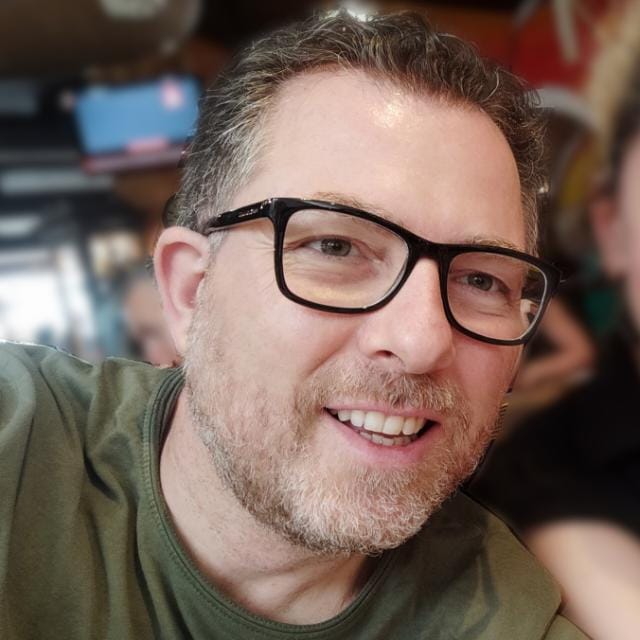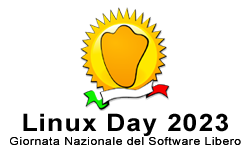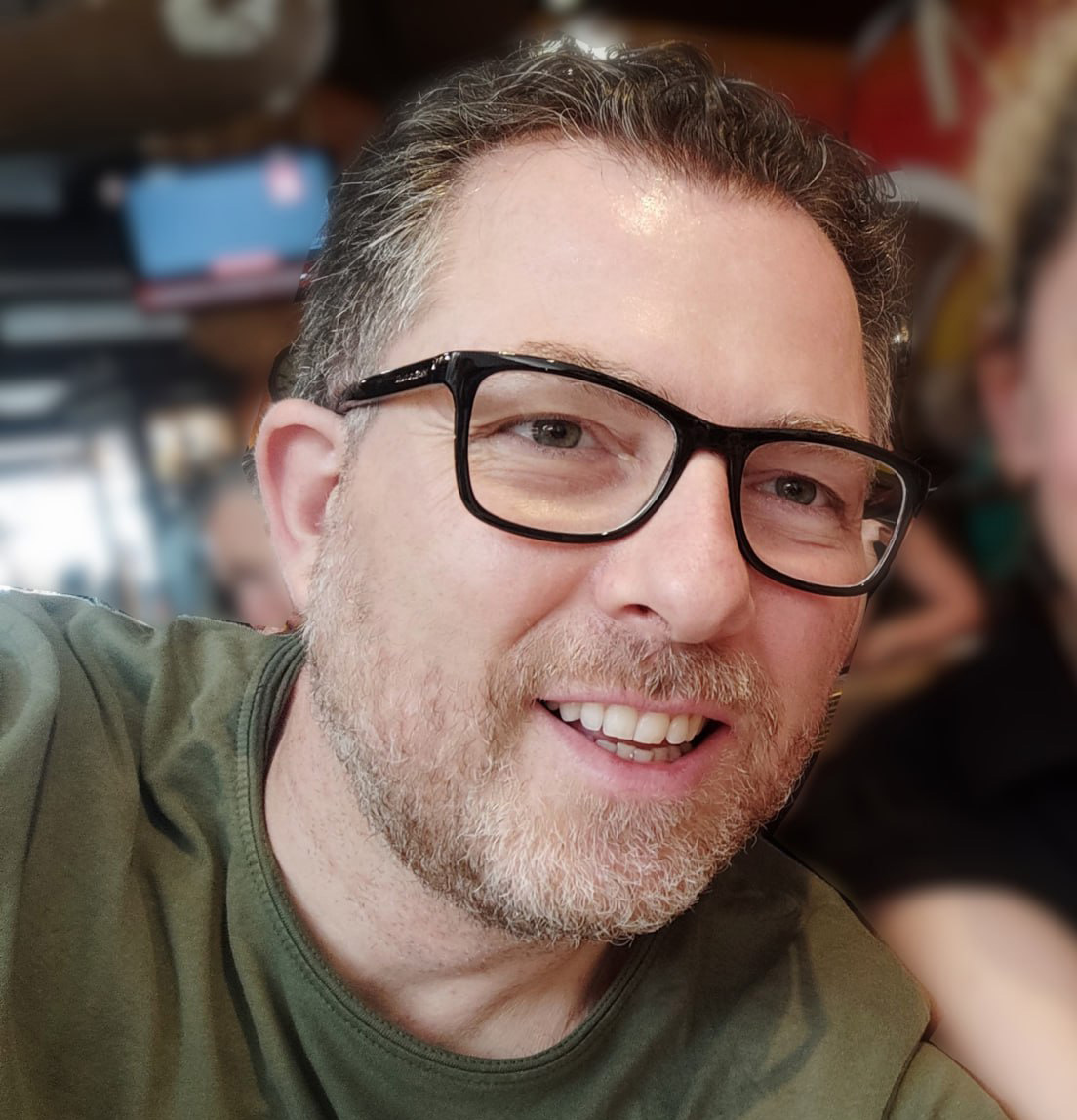Per accedere alla shell testuale a riga di comando (Command Line Interface CLI) per l'esecuzione dei comandi Linux, ci avvarremo degli emulatori di terminale: ogni ambiente desktop ha la sua applicazione, ad esempio in GNOME è Terminale, in KDE è Konsole.
In Ubuntu Desktop basterà cliccare sul desktop con il tasto destro e poi su Apri in terminale oppure cliccare sul pannello laterale in basso a sinistra al pulsante mostra applicazioni, scorrere alla seconda pagina, cliccare la cartella chiamata Utilità, scorrere alla seconda pagina, quindi cliccare sull'applicazione predefinita di GNOME chiamata Terminale.
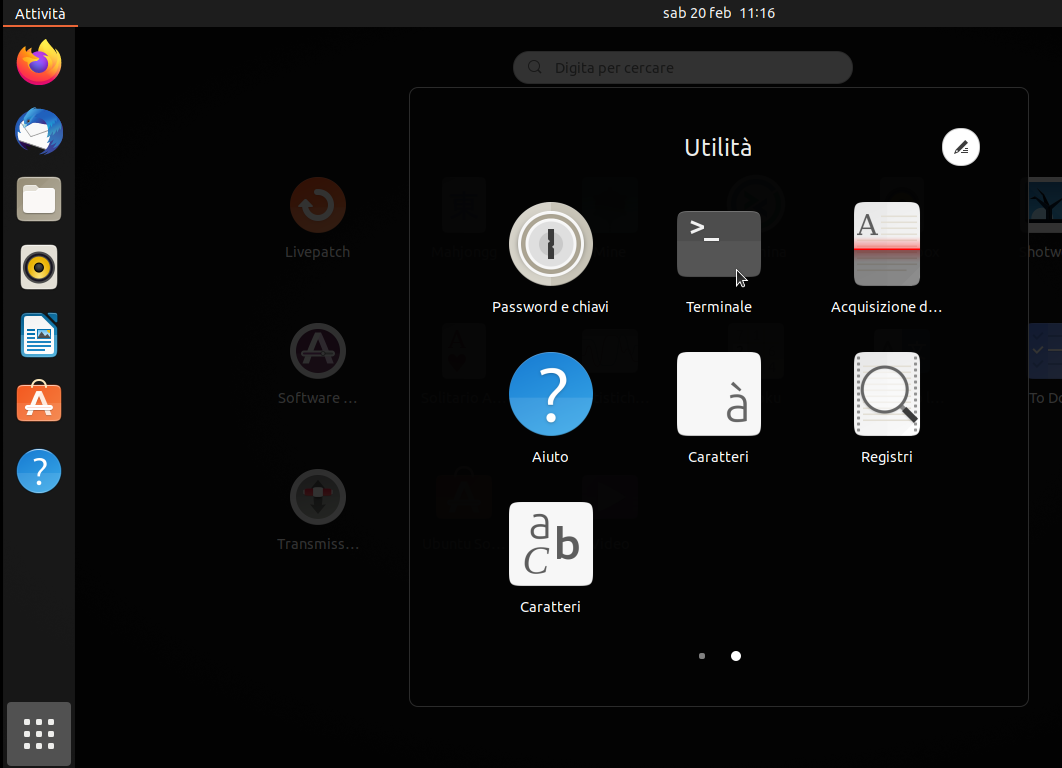
La schermata che compare è un prompt dei comandi con un cursore lampeggiante:
nome_utente@nome_pc:~$ ▇
Composto da nome utente, una chiocciola, il nome del PC, i due punti, la tilde è la home dell'utente e il dollaro un utente con pochi privilegi.
Grazie al tasto TAB possiamo completare i nomi delle directory e dei file e premendo i tasti Freccia SU e Freccia GIU viene mostrata la cronologia dei comandi eseguiti.
Il file system Linux è case sensitive: i file e le cartelle fanno distinzione tra lettere maiuscole e minuscole. Esempio: il nome della cartella "Appunti" è diverso da "appunti".
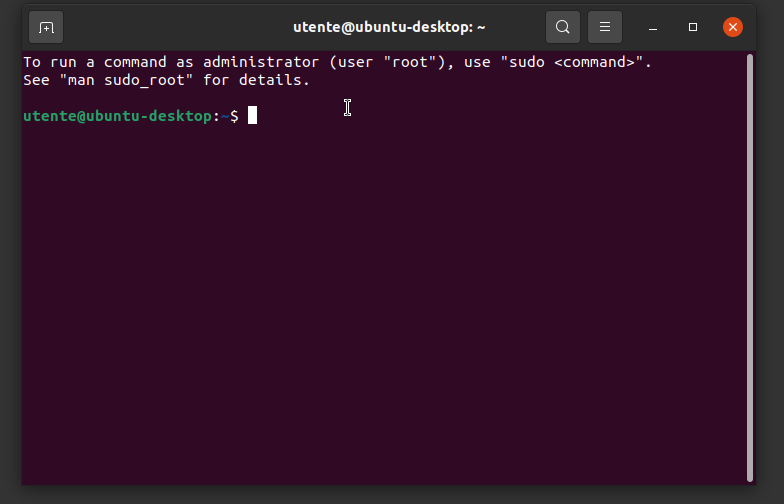
Per visualizzare la shell di default:
$ echo $SHELL
/bin/bash
Per visualizzare le shell disponibili:
$ cat /etc/shells
# /etc/shells: valid login shells
/bin/sh
/bin/bash
/usr/bin/bash
/bin/rbash
/usr/bin/rbash
/bin/dash
/usr/bin/dash
/usr/bin/tmux
Per modificare la shell al volo, ad esempio utilizzare la shell sh:
$ sh
Per modificare la shell di default in modo permanente possiamo seguire due strade:
- la prima
$ chsh -s /bin/sh
- la seconda
$ chsh
Guida comandi Linux
Visualizza la guida del comando selezionato, ad esempio: mostra la guida del comando copia.
$ man cp [Premere il tasto Q per uscire]
oppure
$ cp --help
Comando sudo
In Ubuntu l'utente root non è abilitato di default, quindi per eseguire comandi con privilegi di root utilizziamo il comando sudo.
Il comando sudo viene anteposto ai comandi da eseguire richiedendo la password dell'utente.
$ sudo apt install gparted
password [password dell'utente]
Abilitare l'utente root
In Ubuntu l'utente root non è abilitato di default quindi se vogliamo abilitarlo dobbiamo eseguire il seguente comando:
nome_utente@nome_pc:$ sudo passwd root
Accedere come utente root e posizionarsi nella sua home /root
nome_utente@nome_pc:$ su -
nome_utente@nome_pc:~# pwd
/root
Editor di testo
$ nano
All'apertura del programma è possibile inserire direttamente il testo
Premere i tasti CTRL+X per salvare il file con un nome ed uscire
Premere i tasti CTRL+W per cercare il testo
Premere i tasti CTRL+K per tagliare il testo
Premere i tasti CTRL+U per incollare il testo
$ vi
Premere il tasto i per passare alla modalità inserimento
Premere il tasto ESC per passare alla modalità comando
/testo = Cerca la parola testo
:w = salva
:w file1.txt = salva con nome file1.txt
:wq = salva ed esce
:q = esce senza salvare
:q! = esce senza salvare, scarta modifiche forzatamente